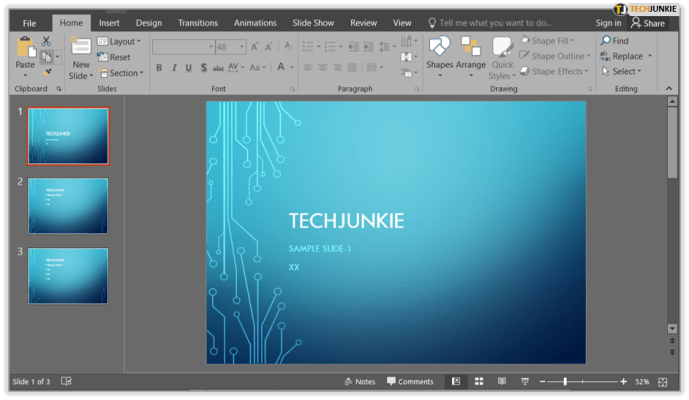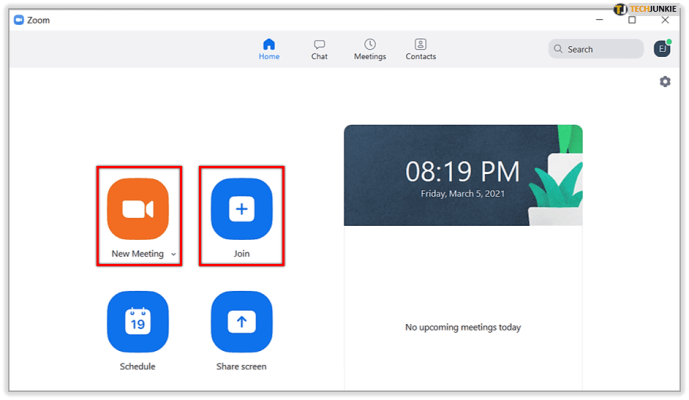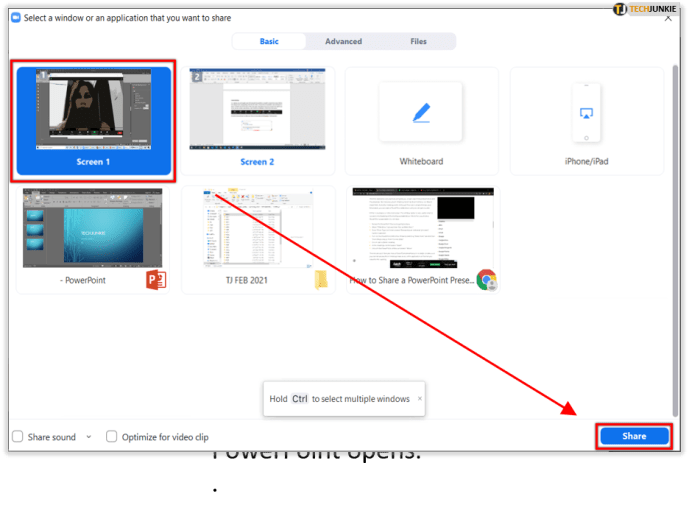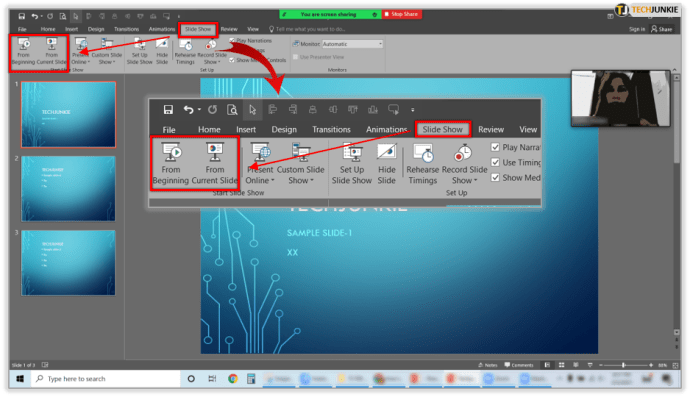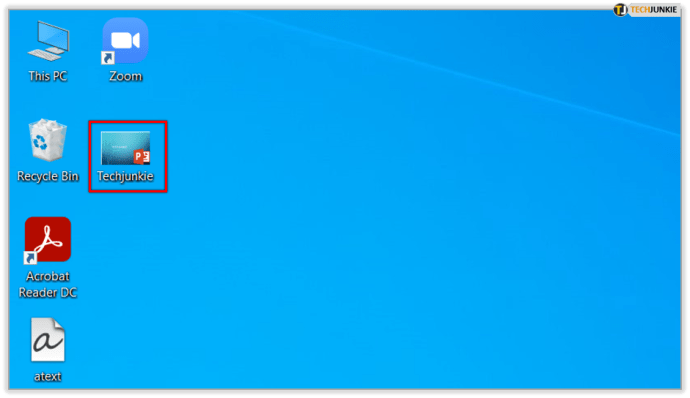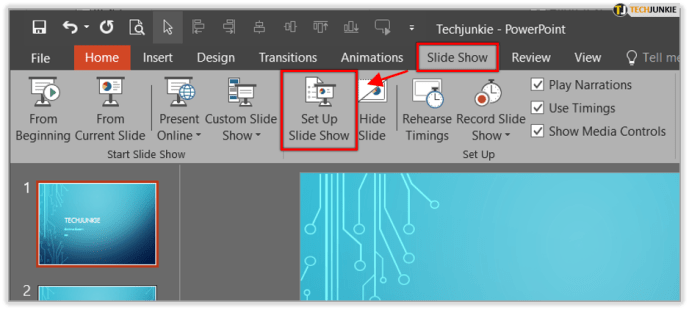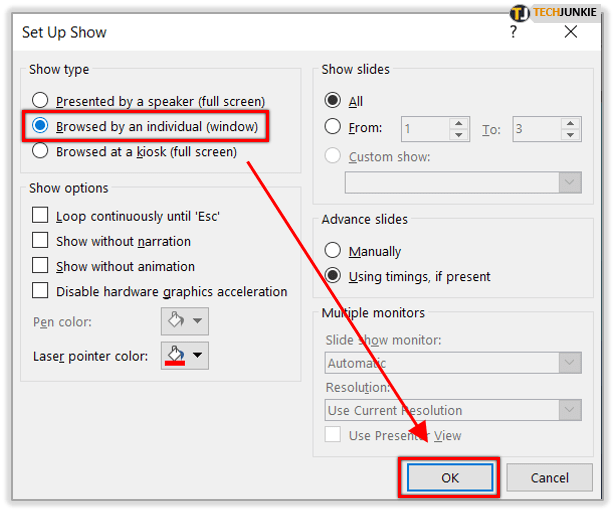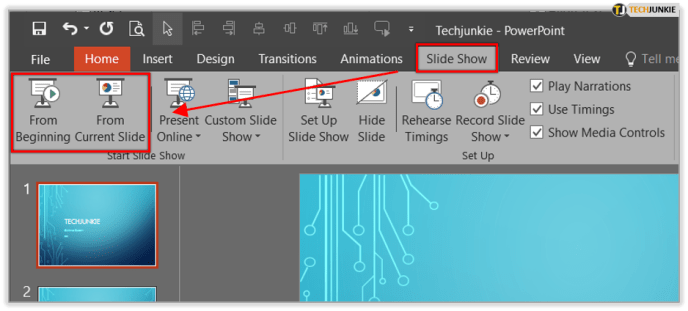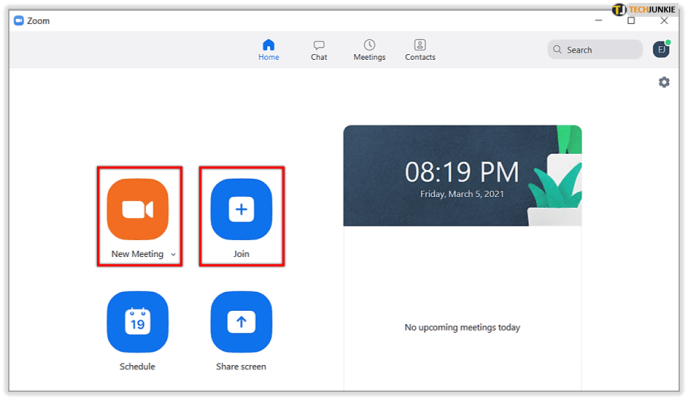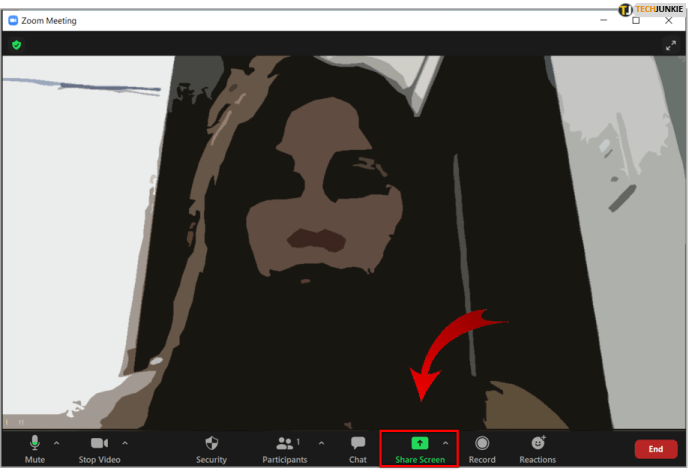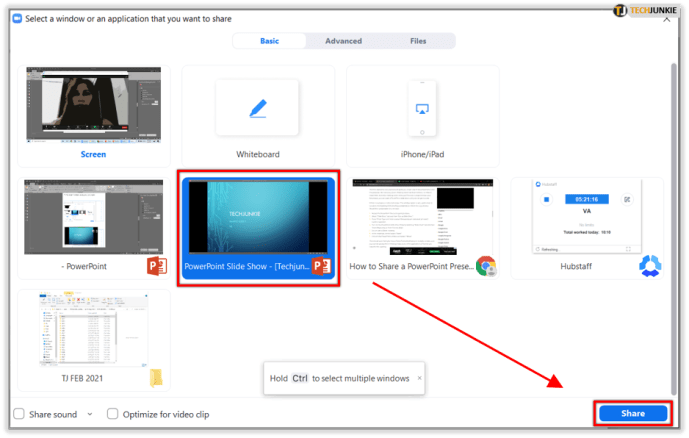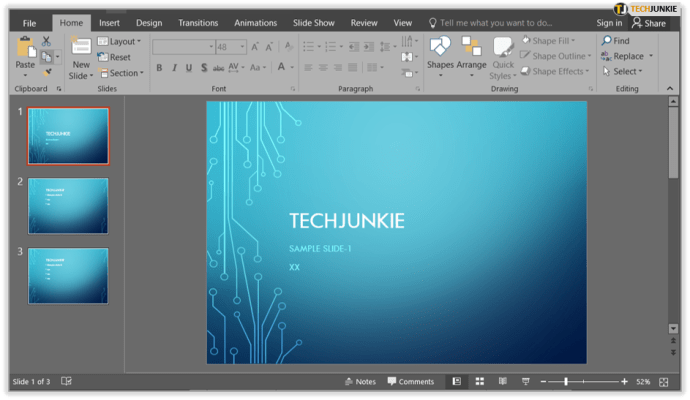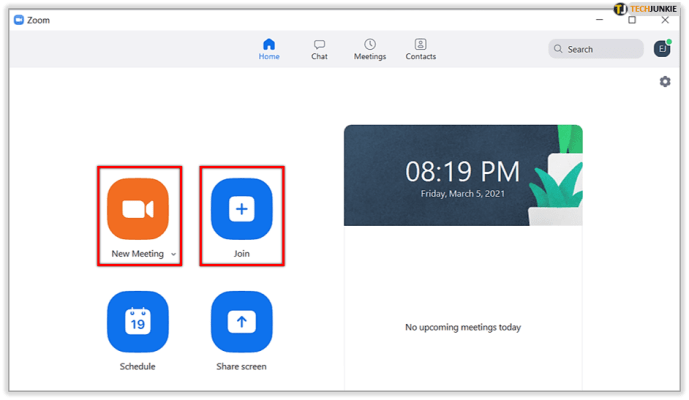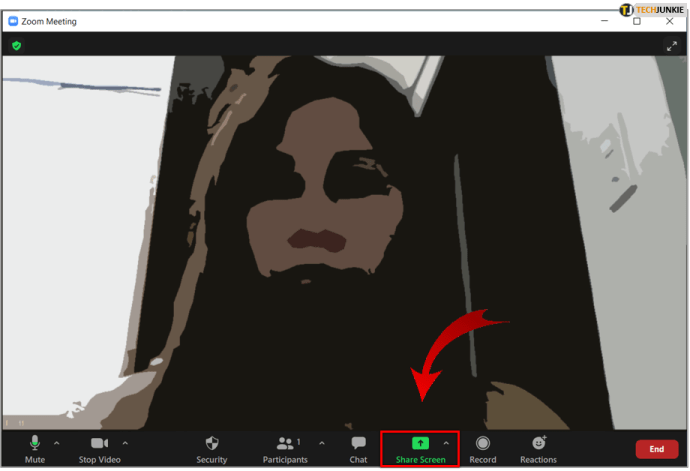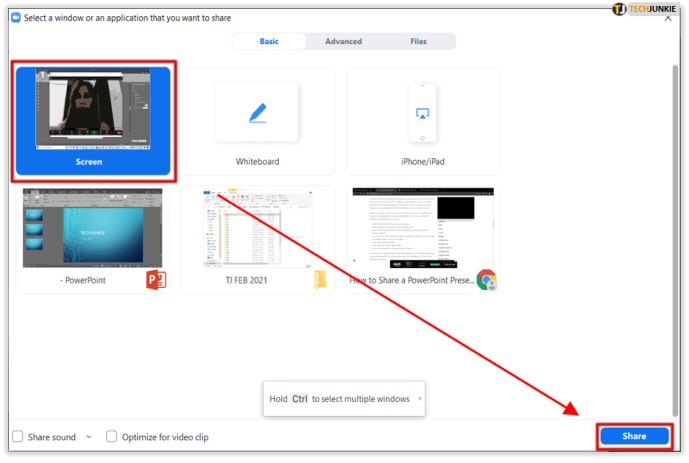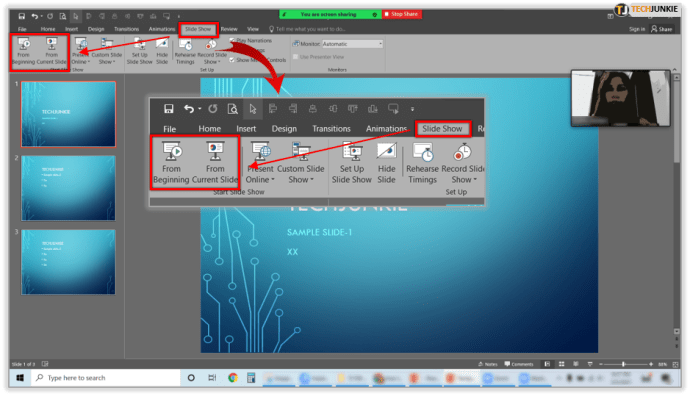پاورپوائنٹ پریزنٹیشنز کسی بھی کارپوریٹ ماحول میں ایک آسان ، عملی ٹول ہیں۔ جب آپ کسی مسئلے یا منصوبے کو ضعف طور پر پیش کرتے ہیں تو ، لوگوں کو اکثر اس کو یاد رکھنے یا اس سے ملحق ہونا آسان ہوجاتا ہے۔ اور جب آپ پاور پوائنٹ پریزنٹیشن کو زوم کے ساتھ جوڑ دیتے ہیں تو ، آپ کاروباری ملاقاتوں کو اور بھی بہتر بناتے ہیں۔
لیکن پاورپوائنٹ اور زوم بالکل ایک ساتھ کیسے کام کرتے ہیں؟ ٹھیک ہے ، آپ اسے تین مختلف طریقوں سے کرسکتے ہیں۔ اس مضمون میں ہم ان سب کا تفصیل سے احاطہ کریں گے۔
طریقہ 1 - دوہری مانیٹر
زوم کے بارے میں ایک عمدہ بات یہ ہے کہ ہارڈ ویئر کے سامان کی زیادہ قیمت نہیں ہے۔ آپ کی کمپنی کی جسامت اور ضروریات پر انحصار کرتے ہوئے ، آپ کی زوم میٹنگز اتنی ہی چھوٹی یا زیادہ رہ سکتی ہیں جتنی آپ کو ان کی ضرورت ہے۔
مثال کے طور پر ، اگر آپ کے زوم میٹنگ روم میں ڈوئل مانیٹر سسٹم ہے تو ، ایک اسکرین پوری پاورپوائنٹ پریزنٹیشن کی پوری اسکرین دکھا سکتی ہے۔ جبکہ دوسرے مانیٹر میں پیش کنندہ کے نوٹ یا کوئی اور چیز ہوسکتی ہے جو میٹنگ میں حصہ ڈال سکتی ہے۔

یہاں آپ زوم میں ڈوئل مانیٹرس پر پاورپوائنٹ پریزنٹیشن کا اشتراک کس طرح کرتے ہیں:
آپ مفت میں کہاں پرنٹ کرسکتے ہیں؟
- ایجنڈے میں شامل پاورپوائنٹ فائل کو منتخب کریں۔
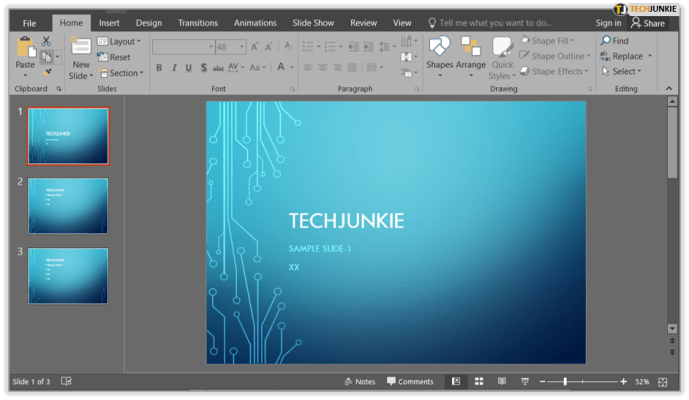
- اب یا تو شروع کریں یا زوم میٹنگ میں شامل ہوں۔
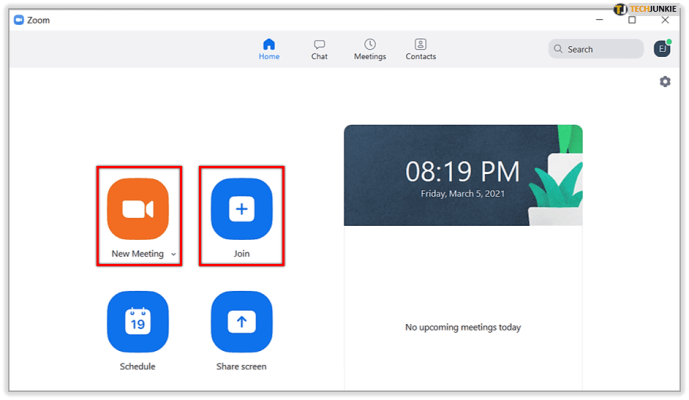
- میٹنگز کے کنٹرول پینل پر ، شیئر اسکرین کو منتخب کریں۔

- پرائمری مانیٹر کا انتخاب کریں اور پھر اشتراک کا انتخاب کریں۔ اگر آپ کو یقین نہیں ہے ، کہ بنیادی مانیٹر ہے تو ، پاورپوائنٹ کھلنے والے ایک کو منتخب کریں۔
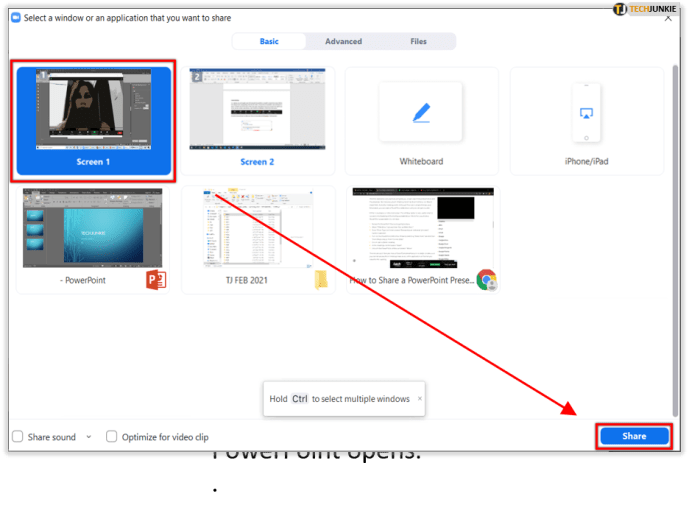
- جب آپ اسکرین کا اشتراک کررہے ہیں تو ، اس راستے پر سلائیڈ شو ٹیب> شروع سے یا موجودہ سلائڈ سے پاور پوائینٹ سلائیڈ شو وضع شروع کریں۔
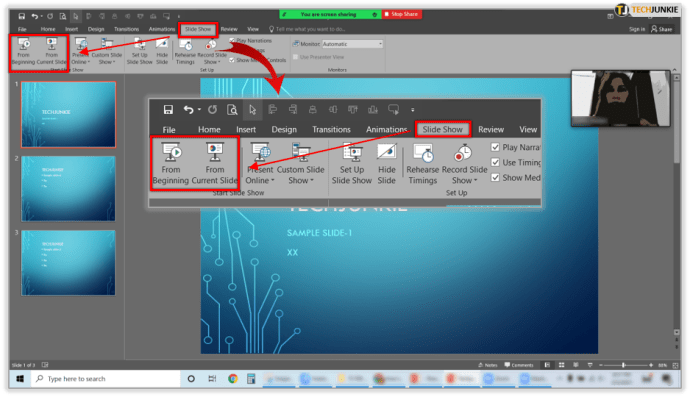
بس اتنا ہے۔ تاہم ، اگر یہ پتہ چلتا ہے کہ جس مانیٹر کو آپ شیئر کررہے ہیں وہ صحیح نہیں ہے تو ، ڈسپلے کی ترتیبات پر جائیں ، اور سویپ شو پریزینٹر دیکھیں اور سلائیڈ شو پر کلک کریں۔ لہذا ، آپ کو شروع سے ہی پورا عمل شروع کرنے کی ضرورت نہیں ہے۔

طریقہ 2 - ونڈو میں واحد مانیٹر
پہلا طریقہ بہت ہی عملی ہے اور آپ کو پیشکش اور پیش کرنے والے کا واضح نظریہ فراہم کرتا ہے۔ لیکن ہر زوم میٹنگ روم میں دہری مانیٹر نہیں ہوتے ہیں ، اور نہ ہی انہیں ان کی ضرورت ہوتی ہے۔ ایک چھوٹا سا میٹنگ روم ایک ہی مانیٹر کے ساتھ ٹھیک کام کرتا ہے ، اور خوش قسمتی سے ، آپ صرف ایک مانیٹر کے ساتھ پاورپوائنٹ سلائیڈ شو شیئر کرسکتے ہیں۔
یا تو ونڈو میں یا پوری اسکرین کے ساتھ۔ جب پریزنٹیشن کا اشتراک کرتے ہوئے ملٹی ٹاسکنگ کی بات آتی ہے تو ونڈو آپشن بہت کارآمد ہوتا ہے۔ یہاں آپ کسی ونڈو میں پاورپوائنٹ پریزنٹیشن کا اشتراک کس طرح کرتے ہیں:
- آپ جس پاورپوائنٹ فائل کو شیئر کرنے جارہے ہیں اس تک رسائی حاصل کریں۔
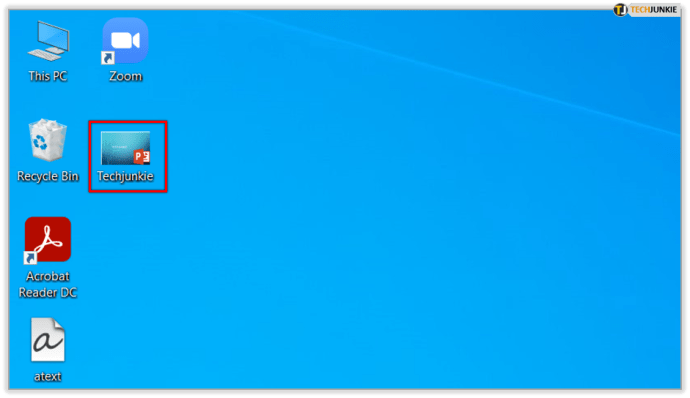
- سلائیڈ شو ٹیب کو منتخب کریں اور پھر سلائیڈ شو مرتب کریں۔
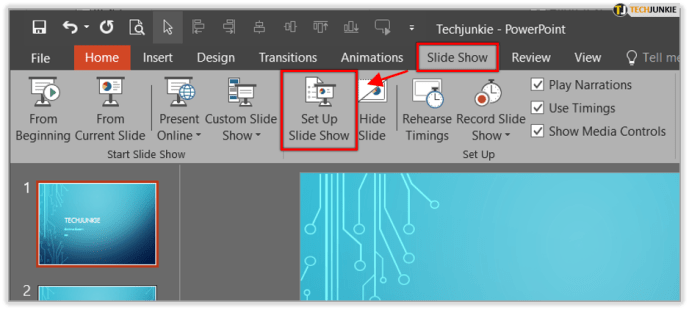
- شو ٹائپ پر جائیں اور پھر کسی فرد (ونڈو) کے ذریعہ براؤزڈ کا انتخاب کریں۔ انتخاب کی تصدیق کریں۔
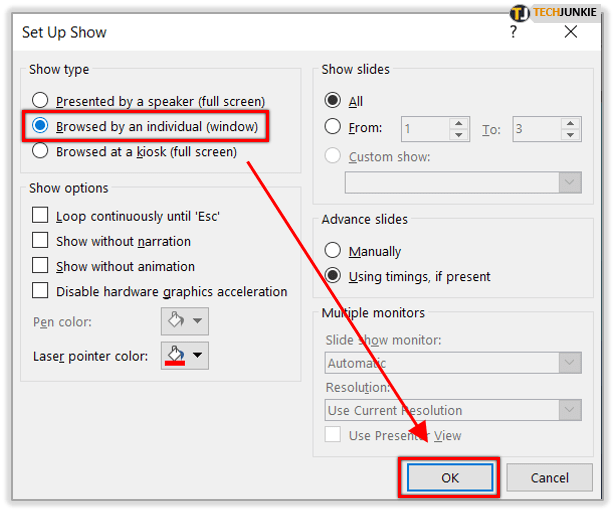
- سلائیڈ شو ٹیب کو منتخب کرکے اور پھر شروع سے یا موجودہ سلائیڈ سے پاورپوائنٹ سلائیڈ شو موڈ آن کریں۔
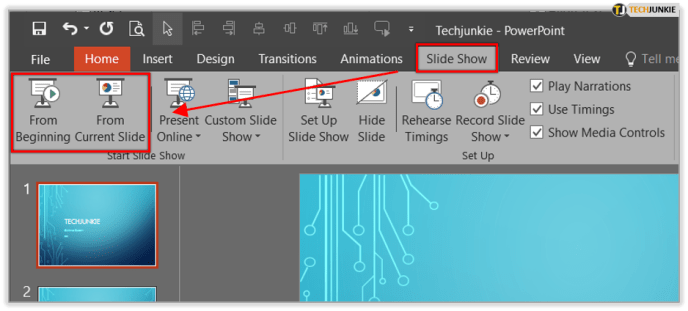
- زوم میٹنگ میں شامل ہوں یا شروع کریں۔
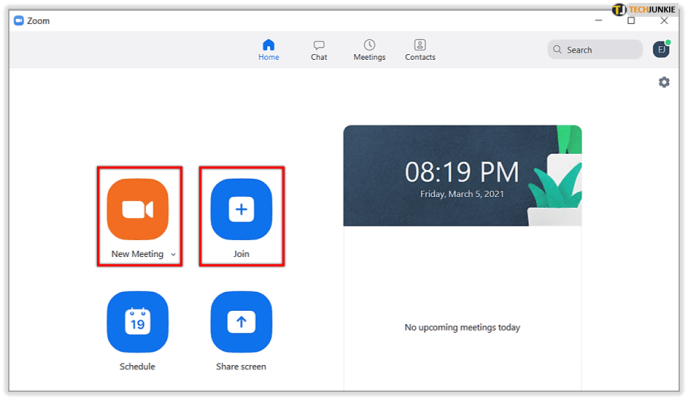
- میٹنگوں میں ، شیئر اسکرین کو منتخب کریں۔
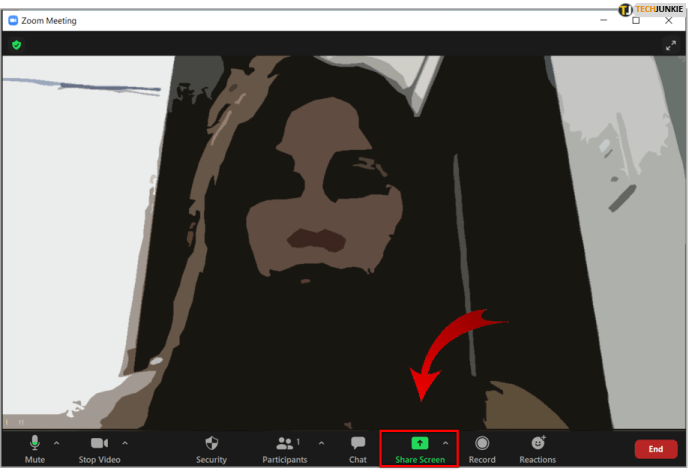
- پاورپوائنٹ ونڈو پر کلک کریں اور شیئر کریں کو منتخب کریں۔
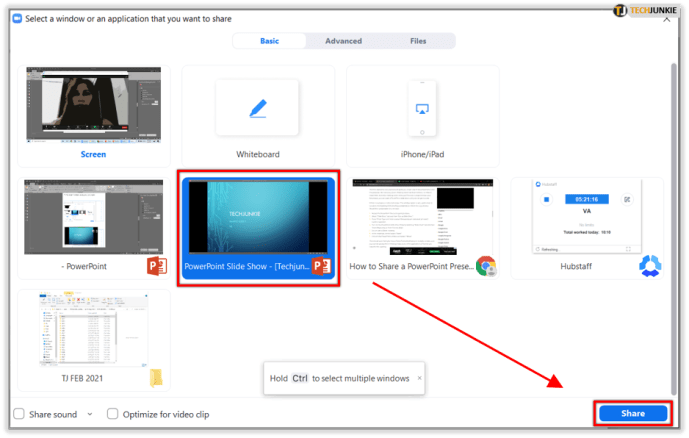
یہ کرنا چاہئے۔ اب آپ کے پاس ایک ونڈو میں پاورپوائنٹ پریزنٹیشن ہے ، اور آپ اب بھی میٹنگ چیٹس یا کسی اور ایپلی کیشن یا فائل تک رسائی حاصل کرسکتے ہیں جس کی آپ کو میٹنگ کے لئے ضرورت ہے۔

طریقہ 3 - فل سکرین میں سنگل مانیٹر
اگر آپ اپنی زوم میٹنگ میں کسی ایک مانیٹر کی صورتحال سے نپٹ رہے ہیں ، اور ایک انتہائی اہم پاورپوائنٹ پریزنٹیشن جاری ہے تو ، فل سکرین آپشن ایک بہترین آئیڈیا ہے۔ فل سکرین سلائیڈ شو کا مطلب ہے کہ اسکرین میں کوئی خلل پیدا نہیں ہوگا۔ چیٹنگ ، یا دوسری فائلیں کھولنے کے بغیر ، آپ کی توجہ پیشکش پر ہی مرکوز رہتی ہے۔ یہاں آپ زوم میں فل سکرین پاورپوائنٹ سلائیڈ شو بنانے کا طریقہ بتاتے ہیں:
- پاورپوائنٹ فائل کھولیں جو آپ نے پریزنٹیشن کے لئے تیار کی ہے۔
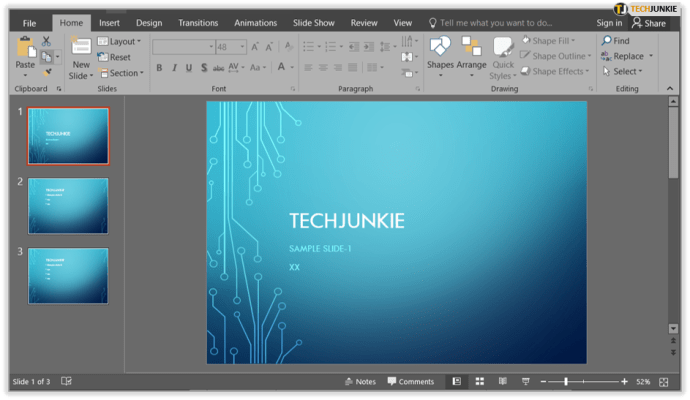
- زوم میٹنگ میں شامل ہوں یا کوئی نئی میٹنگ شروع کریں۔
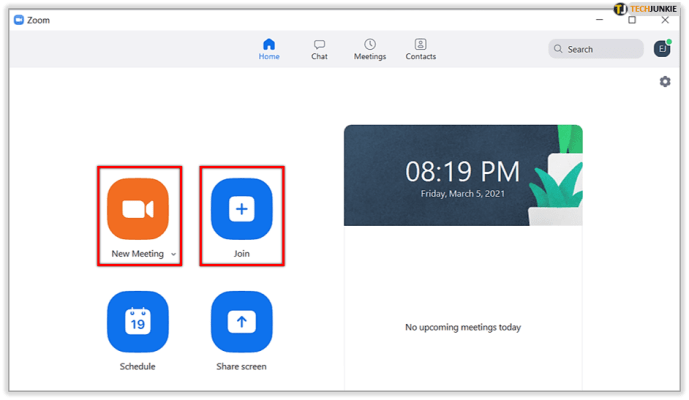
- میٹنگ کنٹرول ٹیب پر جائیں اور سکرین شیئر کو منتخب کریں۔
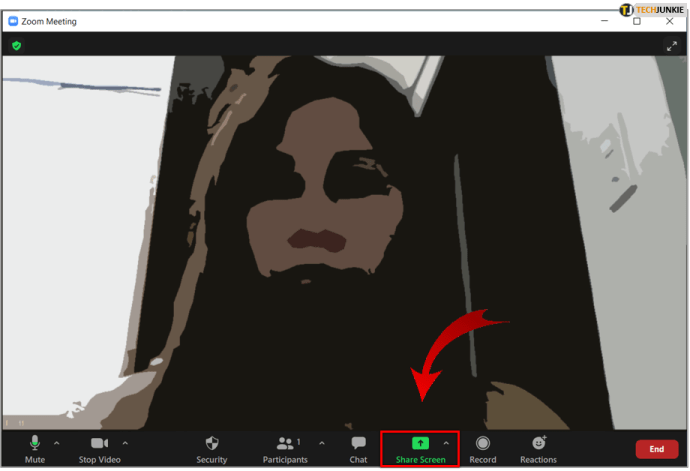
- اب اپنے مانیٹر کا انتخاب کریں اور دوبارہ اشتراک کا انتخاب کریں۔
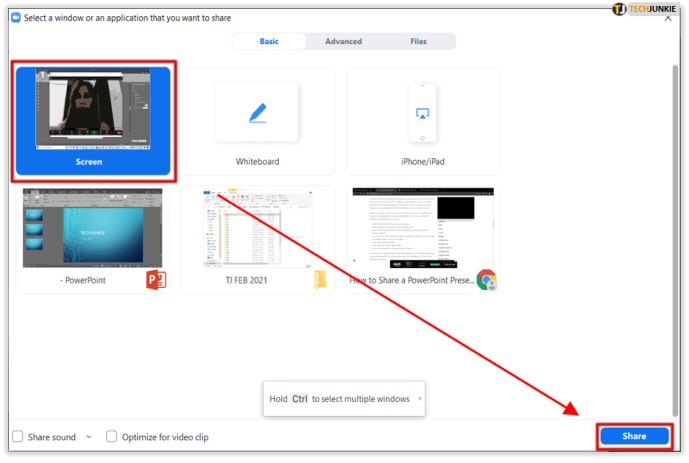
- جب آپ اسکرین کا اشتراک شروع کرتے ہیں تو ، صرف سلائیڈ شو ٹیب پر کلک کریں اور پھر شروع سے یا موجودہ سلائیڈ سے۔
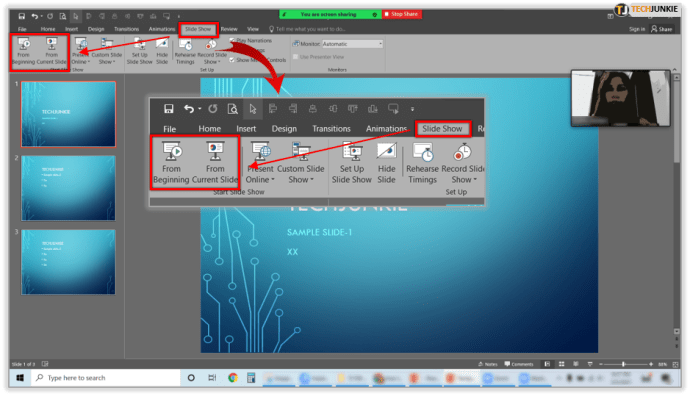
اور اب آپ کی پریزنٹیشن پوری اسکرین میں ہے ، اور ہر کوئی اسے واضح طور پر دیکھ سکتا ہے۔
گوگل شیٹس میں بلٹ پوائنٹس کیسے بنائیں
زوم کے ساتھ آواز کا اشتراک کرنا
کیا آپ جانتے ہیں کہ زوم اسکرین کا اشتراک کرنے کی خصوصیت آپ کو آڈیو کو بھی شیئر کرنے دیتی ہے؟ یہ ٹھیک ہے. لوگ جو اجلاسوں میں دور سے شرکت کرتے ہیں وہ اب ویڈیو اور آڈیو دونوں وصول کرسکتے ہیں۔ لیکن ایک بنیادی شرط یہ ہے کہ آپ کو ونڈوز یا میک کے لئے زوم برائے ڈیسک ٹاپ استعمال کرنا پڑے گا۔

لہذا ، اگر آپ یوٹیوب کلپ شیئر کرنا چاہتے ہیں تو ، مثال کے طور پر ، آپ کو صرف شیئر شیئر پر کلک کرنا ہوگا۔ تاہم ، اس کا ایک نقصان ہے۔ جب ایک ہی وقت میں متعدد اسکرینوں پر میٹنگ کا تبادلہ ہوتا ہے تو آپ کمپیوٹر ساؤنڈ کا اشتراک نہیں کرسکتے ہیں۔ یہ تب کام کرتا ہے جب ایک وقت میں ایک اسکرین کا اشتراک کیا جا.۔ پھر بھی ، یہ ایک بہت ہی مفید خصوصیت ہے۔

اپنے کام کو زوم کے ساتھ زیادہ موثر انداز میں پیش کریں
پاورپوائنٹ سلائیڈ شو ہمیشہ کے لئے رہا ہے۔ ایک بار جب آپ یہ جان لیں کہ ان میں سے زیادہ تر کس طرح کمایا جائے تو آسمان کی حد ہوتی ہے۔ یہ مائیکروسافٹ آفس کی طرف سے تخلیقی سافٹ ویر کا ایک بہترین آپشن ہے۔ اس کے مقابلے میں ، زوم نیا ہے۔ لیکن اس نے کارپوریٹ دنیا کو طوفان سے دوچار کردیا۔ کمپنی نے زور دیا کہ یہ صرف کام کرتی ہے ، اور آپ اس ٹول سے مزید کیا پوچھ سکتے ہیں جو کام کے جلسوں کو آسانی سے چلانے کے لئے تیار کیا گیا ہے؟ وقت سب سے قیمتی سامان ہے ، اور پاورپوائنٹ ، زوم کے ساتھ مل کر آپ کو اس ضمن میں اہم بچت کرنے میں مدد کرتا ہے۔
ہمیں ذیل میں تبصرے کے سیکشن میں پاورپوائنٹ اور زوم کے بارے میں کیا خیال ہے اس سے آگاہ کریں۔